구글 드라이브는 클라우드 기반의 저장 서비스로, 대용량 파일을 간편하게 저장하고 다른 사용자와 공유할 수 있게 해줍니다. 이번 글에서는 구글 드라이브를 통해 대용량 파일을 어떻게 공유하고 다운로드하는 방법에 대해 안내드리겠습니다. 이 가이드를 통해 구글 드라이브를 보다 효과적으로 활용해 보세요.
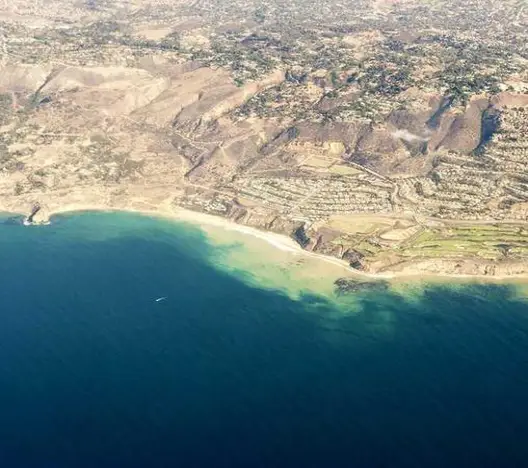
구글 드라이브에서 파일 공유하기
구글 드라이브를 통해 파일을 공유하는 방법은 크게 두 가지로 나눌 수 있습니다. 첫 번째는 링크를 통해 공유하는 방법이며, 두 번째는 특정 사용자에게 권한을 부여하여 공유하는 방법입니다. 아래에서 각 방법을 자세히 살펴보겠습니다.
1. 링크를 통한 공유 방법
먼저, 파일을 구글 드라이브에 업로드한 후 링크를 생성하여 쉽게 공유하는 방법을 소개합니다.
- 구글 드라이브에 로그인하고, 공유하고자 하는 파일을 선택합니다.
- 파일을 마우스 오른쪽 버튼으로 클릭한 후, ‘공유’ 옵션을 선택합니다.
- 공유 설정 화면이 나타나면 ‘링크 공유’를 활성화합니다.
- 링크가 설정되면, 링크를 복사하여 다른 사람에게 전달하면 됩니다.
이렇게 하면 수신자는 해당 링크를 통해 파일에 접근할 수 있게 됩니다. 권한 설정을 통해 파일을 조회만 가능하게 하거나, 댓글을 달거나, 편집할 수 있도록 설정할 수 있습니다.
2. 특정 사용자와의 공유
파일을 특정 사용자와 공유하는 방법도 가능합니다. 이 방법을 통해 개별적인 권한을 부여할 수 있습니다.
- 우선 공유하고자 하는 파일을 선택하고 오른쪽 클릭 후 ‘공유’를 선택합니다.
- 사용자 추가란에 이메일 주소를 입력하고, 그 사용자에게 부여할 권한을 설정합니다.
- 모두가 접근할 수 있도록 하고 싶다면 ‘변경’ 버튼을 클릭하고 ‘링크가 있는 모든 사용자에게 공개’ 옵션을 선택합니다.
- 완료 버튼을 클릭하여 공유를 완료합니다.
구글 드라이브에서 파일 다운로드 받기
구글 드라이브에서 공유된 파일을 다운로드하는 방법도 간단합니다. 아래의 절차를 통해 원하는 파일을 다운로드해 보세요.

1. 파일 다운로드 절차
구글 드라이브에서 파일을 다운로드하려면 다음 단계를 따르세요.
- 구글 드라이브에 접속하여 다운로드할 파일이 있는 폴더로 이동합니다.
- 다운로드할 파일을 오른쪽 클릭하여 ‘다운로드’를 선택합니다.
- 파일이 자동으로 다운로드되며 기본 다운로드 폴더에 저장됩니다.
한 번에 여러 파일을 다운로드하고 싶다면, 여러 파일을 선택한 후 오른쪽 클릭하여 ‘다운로드’를 클릭하세요. 이 경우 파일이 ZIP 형식으로 압축되어 다운로드됩니다.
2. 대용량 파일 다운로드 시 주의사항
구글 드라이브에서 대용량 파일을 다운로드할 경우, 몇 가지 주의할 점이 있습니다.
- 파일 크기가 크거나 여러 사용자가 동시에 다운로드 할 경우, 다운로드가 지연될 수 있습니다.
- 하루에 다운로드 할 수 있는 데이터 양이 제한되어 있으므로, 용량 초과 메시지가 나타날 수 있습니다. 이 경우 24시간 후 다시 시도하십시오.
구글 드라이브에서 공유 해제하기
더 이상 파일을 공유하고 싶지 않을 경우 공유를 해제하는 것도 가능합니다. 아래의 방법으로 쉽게 공유를 해제하세요.
1. 공유 해제 절차
구글 드라이브에서 파일의 공유를 해제하는 방법은 다음과 같습니다.
- 구글 드라이브에 로그인 한 후 공유를 해제할 파일을 선택합니다.
- 마우스 오른쪽 버튼으로 클릭하고 ‘공유’를 선택합니다.
- 링크 권한이 설정된 곳에서 ‘변경’ 버튼을 클릭하여 ‘제한됨’ 옵션으로 변경합니다.
- ‘완료’ 버튼을 클릭하면 공유가 해제됩니다.
이렇게 하면 이전에 공유한 사용자는 더 이상 해당 파일에 접근할 수 없습니다.
자주 묻는 질문들
구글 드라이브를 사용하면서 자주 발생하는 질문들을 정리해 보았습니다.
1. 구글 드라이브에서 한 번에 여러 파일을 다운로드할 수 있나요?
네, 여러 파일을 선택한 후 오른쪽 클릭하여 ‘다운로드’를 선택하면 압축된 ZIP 파일로 다운로드가 가능합니다.
2. 다운로드 시 문제가 발생하면 어떻게 하나요?
파일이 너무 크거나 다운로드 요청이 많을 경우 일시적으로 접근이 제한될 수 있습니다. 이 경우, 시간 간격을 두고 다시 시도하시기를 권장합니다.
3. 구글 드라이브의 용량 제한은 어떻게 되나요?
구글 드라이브의 기본 용량은 15GB이며, 이를 초과할 경우 추가 용량을 구독하여 사용할 수 있습니다.

결론
구글 드라이브를 이용한 파일 공유 및 다운로드 방법은 매우 직관적이며 효율적입니다. 해당 기능을 통해 다양한 파일을 간편하게 관리하고 필요한 사람과 즉시 공유할 수 있습니다. 이 가이드에서 소개한 절차들을 참고하여 구글 드라이브를 활용해 보시기 바랍니다.
자주 묻는 질문 FAQ
구글 드라이브에서 여러 파일을 동시에 다운로드할 수 있나요?
네, 여러 개의 파일을 선택한 후 우클릭하여 ‘다운로드’를 클릭하면 ZIP 형식으로 압축하여 받을 수 있습니다.
다운로드 과정에서 오류가 발생하면 어떻게 해야 하나요?
파일 크기가 크거나 다른 사용자가 동시에 다운로드를 진행할 경우 접근이 제한될 수 있습니다. 이 경우 잠시 후 다시 시도해 보세요.
구글 드라이브의 저장 용량은 얼마인가요?
기본적으로 구글 드라이브는 15GB의 용량을 제공합니다. 필요 시 추가 용량을 구매하여 사용할 수 있습니다.
파일을 공유한 후에 권한을 어떻게 변경하나요?
공유한 파일을 선택하고 마우스 오른쪽 버튼 클릭 후 ‘공유’를 선택한 뒤 권한 설정을 수정하면 됩니다.